索尼u盘装系统安装xp教程
2016-09-10 06:29:00
有些比较老型的电脑硬件配置版本比较低,虽然是在这个先进的时代有点淘汰了,但是还是可以用的。比如用这些低配置电脑安装xp系统,还是蛮好的。那么要怎样安装xp系统呢?下面教你用傻瓜式装机方法u盘装系统来完成,以索尼电脑为例,首要工作是提前制作一个u盘启动盘,并准备好xp系统镜像文件和xp的密钥。
1、将制作好的u启动u盘启动盘连接好电脑,按开机启动快捷键进入u启动主菜单界面,选择“【02】运行u启动win8pe标准版(新机器)”并回车,如图:
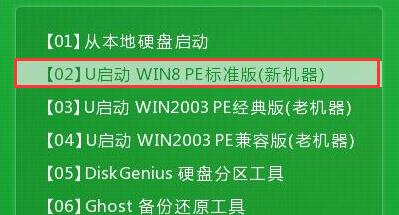
2、进入pe系统桌面找到并双击“虚拟光驱”程序,在打开的“ImDisk虚拟磁盘驱动器”窗口中点击“装载”,如图:
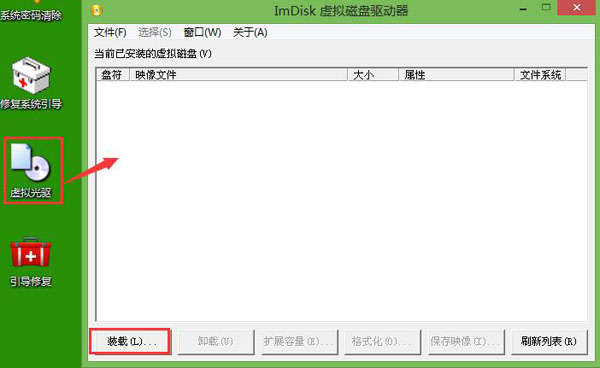
3、在弹出的装载虚拟磁盘窗口中点击“浏览”选择xp系统镜像,系统会自动配好盘符显示在右侧,点击确定,如图:
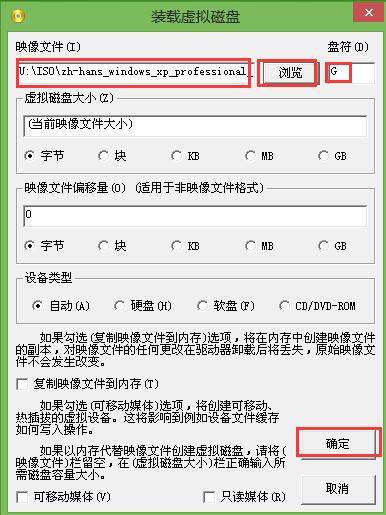
4、双击打开桌面上的“windows安装器”,在打开界面中切换选项卡在“windows 2000/XP/2003”上,选择好相应磁盘路径之后点击“开始安装”,如图:
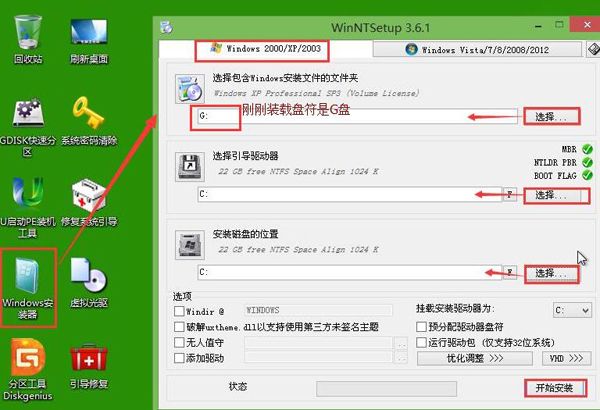
5、在弹出的提示框中勾选“安装成功后自动重新启动计算机”,点击“确定”,如图:
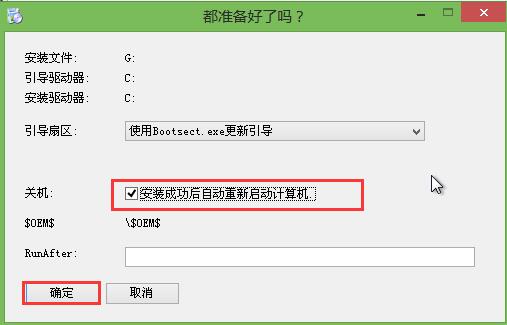
6、重启电脑,进行复制程序文件过程,如图:
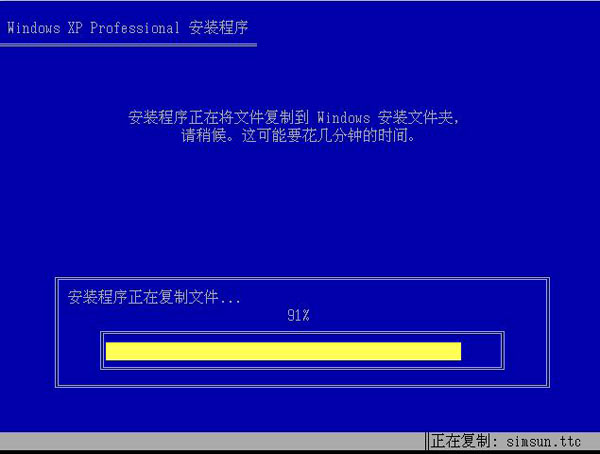
7、复制完程序文件就提示设置计算机了,根据自己需要进行设置,如图:
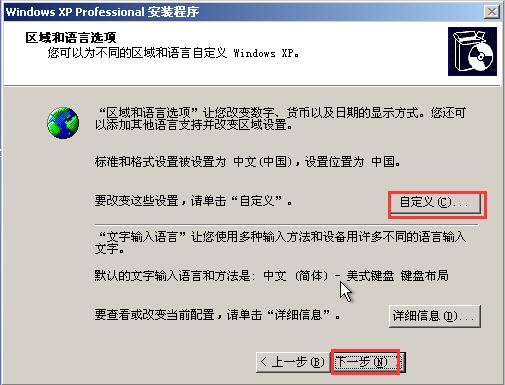
8、接着正确填写windows xp系统密钥,填写完后点击“下一步”,如图:
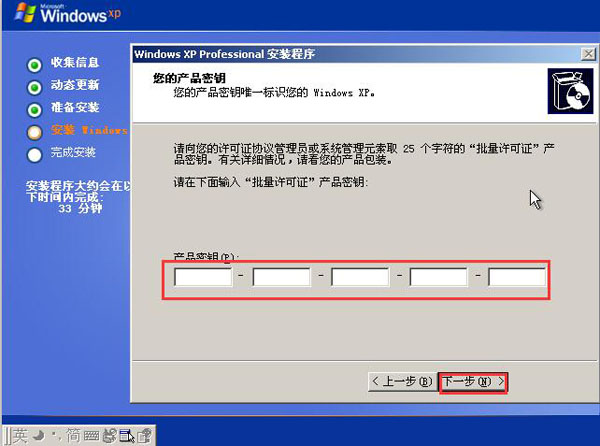
9、最后根据系统提示的步骤操作便能完成xp系统的安装。如图:
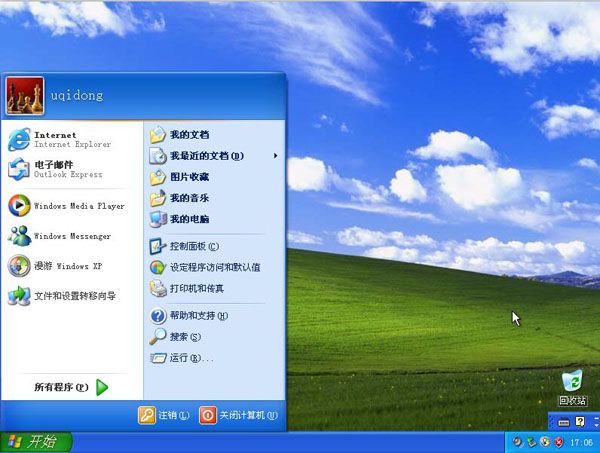
以上就是用u盘装系统的方法来完成索尼电脑安装xp,只要细细了解其操作过程就不难了,家里有老配置电脑的朋友可以试试哦。
原文链接:http://www.uqidong.com/syjc/3937.html
最近有位使用华硕VivoBook14 2021版笔记本的用户想要为电脑重新安装系统,但是不知道怎么设置u盘启动...
- [2022-08-08]荣耀MagicBook 15 2021 锐龙版笔记本怎么通过bios设置
- [2022-08-07]雷神911PlusR笔记本使用u启动u盘重装win7系统教程
- [2022-08-07]神舟战神ZX9-DA3DA笔记本安装win11系统教程
- [2022-08-07]华硕ProArt StudioBook笔记本如何进入bios设置u盘启动
- [2022-08-06]雷神911M创作大师笔记本安装win10系统教程
- [2022-08-06]宏碁Acer 墨舞EX214笔记本怎么通过bios设置u盘启动
- [2022-08-06]华硕 无畏360笔记本一键重装win11系统教程
U盘工具下载推荐
更多>>-
 win7系统重装软件
[2022-04-27]
win7系统重装软件
[2022-04-27]
-
 怎样用u盘做u启动系统盘
[2022-02-22]
怎样用u盘做u启动系统盘
[2022-02-22]
-
 怎么进入u盘装机系统
[2022-02-22]
怎么进入u盘装机系统
[2022-02-22]
-
 win7硬盘安装工具
[2022-02-16]
win7硬盘安装工具
[2022-02-16]
 神舟战神Z8-DA7NT笔记本重装win10系
神舟战神Z8-DA7NT笔记本重装win10系
 华硕VivoBook14 2021版笔记本如何通过
华硕VivoBook14 2021版笔记本如何通过
 win7pe启动盘制作软件
win7pe启动盘制作软件
 u启动win 8pe系统维护工具箱_6.3免费
u启动win 8pe系统维护工具箱_6.3免费
 荣耀MagicBook 15 2021 锐龙版笔记本怎
荣耀MagicBook 15 2021 锐龙版笔记本怎
 win10怎么安装视频教学
win10怎么安装视频教学
 u启动u盘启动安装原版win8系统视频
u启动u盘启动安装原版win8系统视频
 win11系统如何初始化电脑
win11系统如何初始化电脑
 win11系统怎么删除pin码
win11系统怎么删除pin码

 联想win8改win7bios设置方法
联想win8改win7bios设置方法
 技嘉uefi bios如何设置ahci模式
技嘉uefi bios如何设置ahci模式
 惠普电脑uefi不识别u盘怎么办
惠普电脑uefi不识别u盘怎么办
 win8改win7如何设置bios
win8改win7如何设置bios
 bios没有usb启动项如何是好
bios没有usb启动项如何是好
 详析bios设置显存操作过程
详析bios设置显存操作过程
 修改bios让电脑待机不死机
修改bios让电脑待机不死机